

esp8266-01板的arduino烧写方式分享
电子常识
描述
ESP8266-01使用Arduino IDE:
当和Arduino IDE一起使用时,ESP8266就变成了另外一个 Arduino 板,在这种情况下就是一块类似于Pro Mini 的板—一块体积较小的板,带有串行 UART,但不具备 USB功能。因此,为与板建立连接,用户必须要有串行USB模块。我会在组成部件清单里列出一个USB模块,但是你必须选择一个电压为3.3V 的USB模块。
不要把这种模式与运行AT命令模式的ESP8266弄混淆了,后者与 Arduino 板交互,且 Arduino 板已经被编写了程序与 ESP8266 握手。有些网上的文章一开始就让区分两者之间的设置变得非常困难。
ESP8266同时拥有闪存和SRAM。如果你在 Arduino IDE中编写的代码被下载到了一个常见的Arduino主控制器中(比如UNO, Mini, Nano, Mega2560, Adafruit Pro Trinket,等等),那么你就是在通过串行链路与 ESP8266 握手。指令集最有可能是“AT”指令集。“AT”指令集的机制是控制/响应,和拨号上网时代的老式哈耶斯调制解调器非常相似。使用控制/响应机制存在的一个问题是,程序编写者必须为从 ESP8266 返回的每个可能的响应做好计划,这是一件非常繁重的工作,而且可能需要作出改变,因为你下次购买的模块的固件的版本号可能会不一样。
当你收到开发板时,固件可能已经提前装好,其默认波特率为115200,或者设备的固件可能以默认9600的波特率进行连接。首先试一试较快的速度,然后试试较低的速度。让事情变得更复杂的是,有多种 ESP8266 板可供选择(更多的产品正在规划中)。
要使用Arduino 为ESP8266直接编写程序,你必须要在工作站(个人电脑、Mac电脑、安装Linux系统的电脑)上安装 Arduino软件,并且也必须安装 ESP8266 “核心”文件夹。使用的具体方法将由你安装的核心(有多个核心可供安装)以及你使用的 Arduino 软件的版本所决定。最常见的是,有三个版本的Arduino IDE 和两个核心可以满足绝大多数情况的要求。
esp8266-01板的arduino烧写方式分享:
这个烧写方式,是ESP8266无线模块针对于Arduino开发的一种烧写方式,可以方便的在Arduino IDE上对ESP8266进行透传烧写或者其他模式的烧写。
第一步:在电脑上下载Arduino ide。并安装好ide。我用的是1.6.5版本的IDE。
如下图所示:
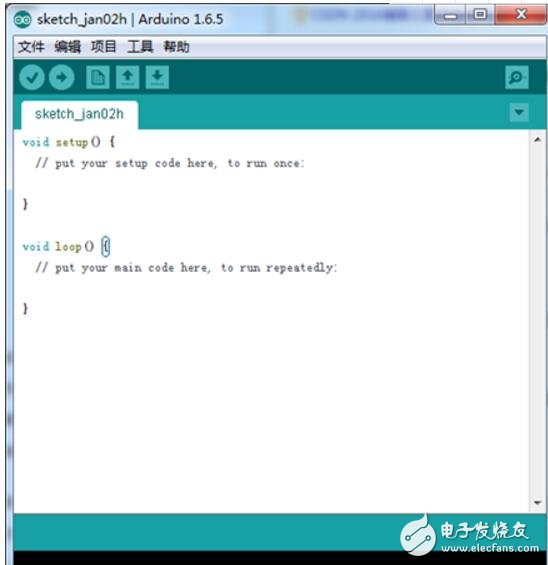
第二步:点击ide中的“文件”—”首选项“(下图红框)。
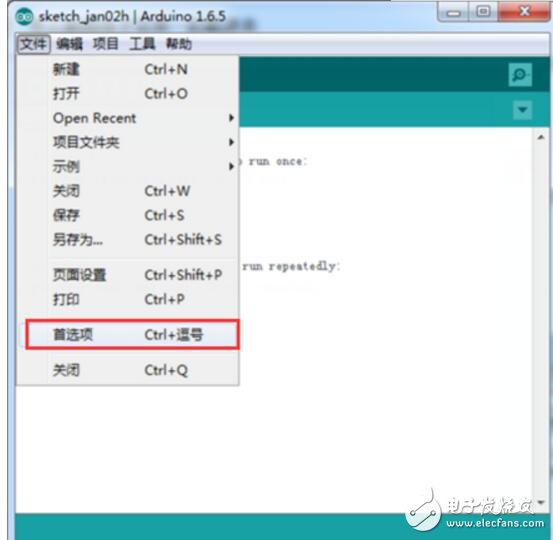
第三步:将该网址:http://arduino.esp8266.com/stable/package_esp8266com_index.json添加到下图中红框的位置,并点击“好”。
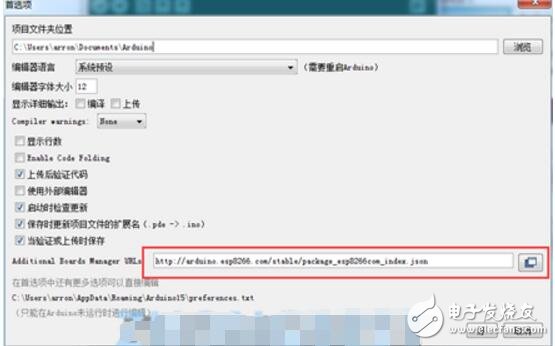
第四步:点击ide中的“工具”—“板”—“boards manager…”(其他版本ide为”板型管理器“)。
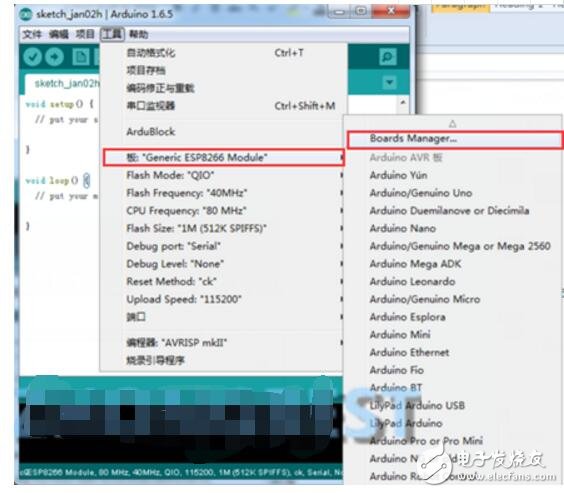
第五步:出现下图界面,随后在此界面中,搜索“esp8266”。
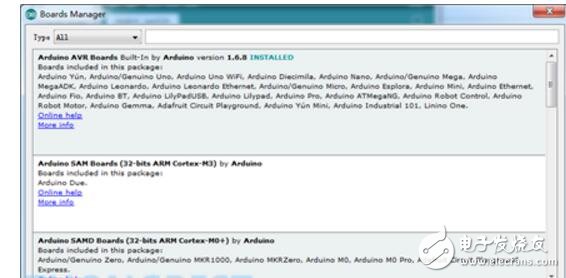
第六步:在右下角选择最新版本“2.3.0”,并点击”install”进行安装。
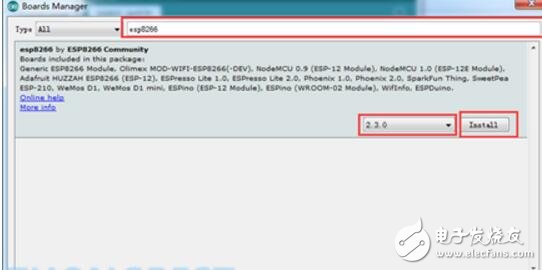
第七步:ide自动下载并安装,请等待读条,直到安装完成。
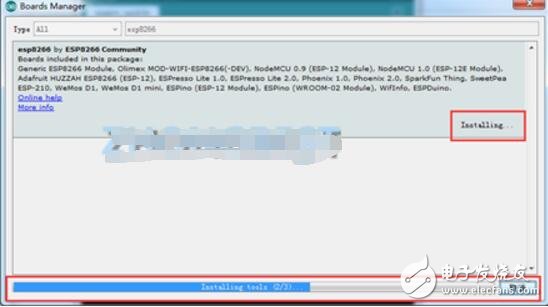
注意:如下载和安装读条过程中,出现错误,请在网络状态良好时下载或者自行使用VPN进行***下载。
安装完成后:
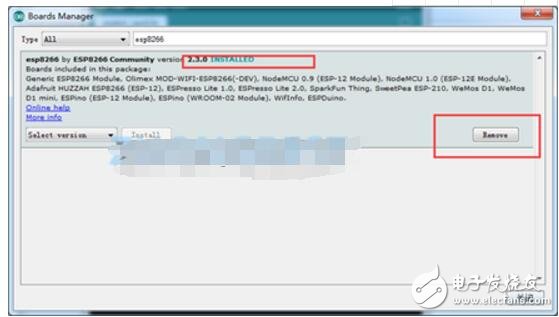
第八步:安装完成后,关闭“Boards manager”对话框,回到ide界面,并点击”工具“—”板“—”Generic ESP8266 Module”。
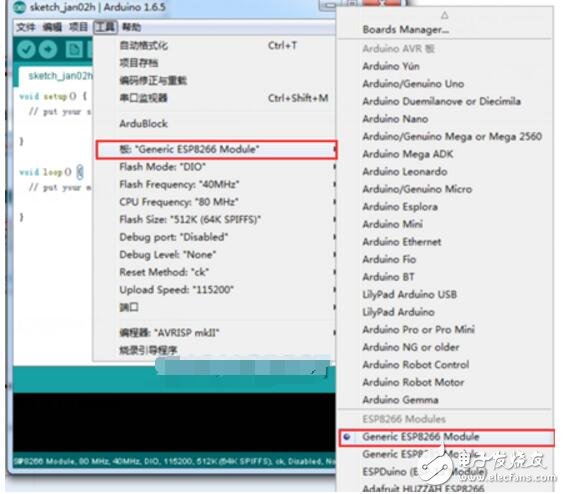
第九步:将ESP8266与USB-TTL按照下面的接线图进行连接。
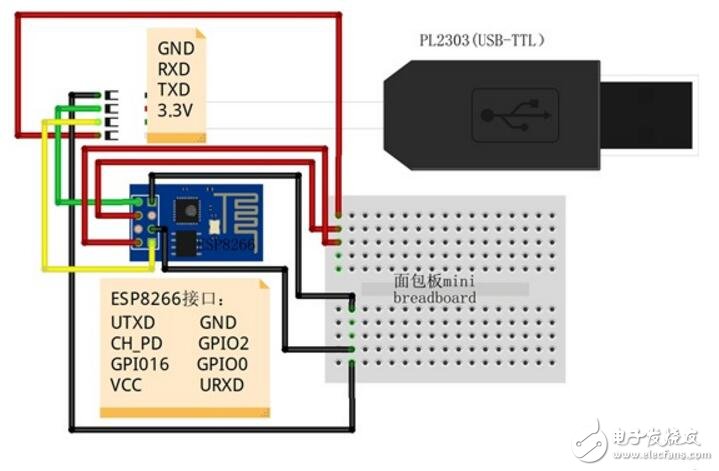
UTXD—–RXD
URXD—–TXD
CH_PD—-3.3v
VCC——-3.3V
GND——GND
GPIO0—–GND
第十步:将连接好ESP8266的USB-TTL插在电脑上,对ide进行如下设置:
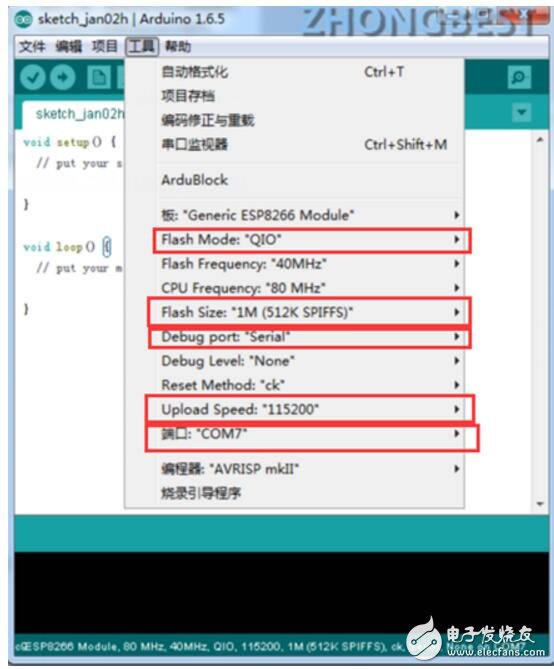
第十一步:你可以上传ESP8266WIFI的相关程序了。
下面是我上传示例程序的结果并且上传成功:
显示1:

显示2:
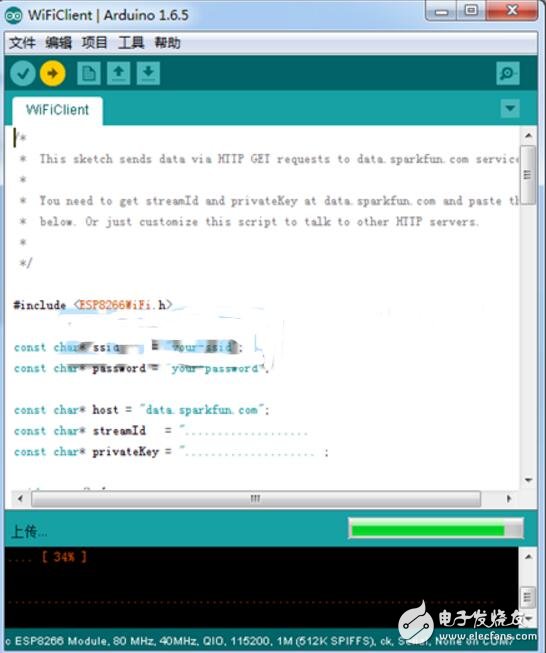
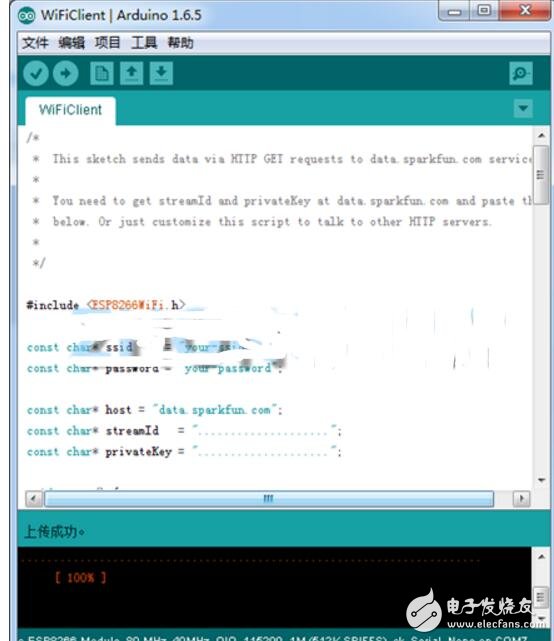
关于ESP8266 moudle板型无法下载的解决方法
第一步:下载带有ESP8266 moudle的Arduino15文件夹(文章最下方有下载)。
第二步:打开IDE首选项,找到最下面的连接,点击进入“arduino15”文件夹。
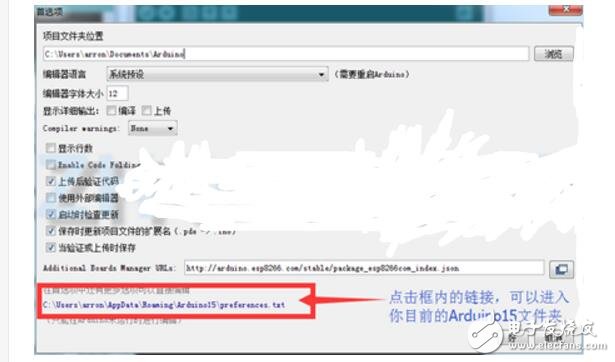
第三步:将你下载的“Arduino15”文件夹替换掉原有的”Arduino15”文件夹。
第四步:重启ide—工具—-板—-最下面就会出现ESP8266 Modules—选择Generic ESP8266 Module即可。
注意事项
1.esp8266-01板对电压的要求很高,烧写时电源一定要采用3.3V左右。
2.如果代码无法上传,并显示警告,请检查USB-TTL是否良好(某些USB-TTL烧写时无法打开串口,导致上传失败)。
3.ESP8266与USB-TTL需要RX,TX交叉连接。
4.CH_PD这个引脚无论是烧程序也好,烧完程序应用也好,都要接3.3V。
5.GPIO0这个引脚在烧程序的时候必须接GND(接低电平),烧完程序后想要进行应用的话,必须将这个引脚拉高或者悬空。
-
ESP8266-01如何更新固件?2024-07-22 577
-
使用ESP8266-01和Arduino SDK安装AT固件失败了怎么解决?2024-07-19 820
-
ESP8266-01烧录机智云GAgent时SPI Mode选择哪种?2023-11-10 1750
-
使用Arduino编程ESP8266 ESP 012023-02-07 2240
-
基于ESP8266-01的天气预报2023-01-31 612
-
使用ESP8266-01制作WIFI遥控小车(一)2022-01-12 2775
-
ESP8266烧写micropython固件2021-12-20 821
-
ESP8266固件烧写器2021-12-13 1678
-
配置esp8266开发板的Arduino开发环境2021-12-08 1725
-
ESP8266一键烧写软件下载2021-11-22 2814
-
ESP8266-01 PCB封装库的详细资料免费下载2020-04-17 2233
-
ESP8266-01刷固件机智云的数据手册免费下载2019-04-08 1873
-
如何烧写F103-霸道/指南者上的 ESP8266 WIFI的固件2017-11-24 3035
-
如何把你的ESP8266-01变成nodemcu Lua2015-12-03 59913
全部0条评论

快来发表一下你的评论吧 !

